Når det kommer til at gemme og holde filer organiseret på vores computer, er der mange lejligheder, hvor vi ty til at gemme dem på Windows 10 Desktop. Dette er noget, der kan være almindeligt og frem for alt hurtigt, men sandheden er, at det ikke er det, der er det mest anbefalede. Og det er, at vi virkelig kun får et rodet skrivebord, der ender med at påvirke produktiviteten.
Når vi ender med at gemme for mange filer og mapper på skrivebordet, vil vi snart indse, at det er sværere for os at finde det, vi leder efter, så det tilrådes altid at holde det så rent som muligt. Hvis du ikke ved, hvor dine filer skal gemmes, foreslår vi nogle alternativer til skrivebordet til dette.

Hvorfor ikke gemme filer og mapper på skrivebordet
Opbevaring af filer og mapper på Windows Desktop er en nem og hurtig måde at altid have dem ved hånden uden at skulle komplicere vores liv på udkig efter en mere specifik placering, som fremtiden måske ikke husker. Dette betyder dog ikke, at det er det mest korrekte eller anbefales. Og det er, at det med tiden er mest sandsynligt, at vi ender med at miste kontrol udfylde skærmen med elementer, der kun vil bringe os lidelse på lang sigt .
I det øjeblik vi har et skrivebord fuld af filer og mapper, bliver det mere svært at navigere over det og find det, vi leder efter, hvilket er nøjagtigt grunden til, at vi lader filerne være der ... for at have dem ved hånden og med nem adgang. Dette bringer med sig et helt rodet arbejdsområde, der ender med at påvirke vores produktivitet. At se, at pladsen fuld af filer ikke føles tilfredsstillende og afslappet, det er det synonymt med stress og kaos .
Og vi taler ikke kun om et rodproblem, men at have skrivebordsskærmen fuld af elementer vil reducere opstartstiden på vores computer. Derfor vil det påvirke a langsommere login ved at skulle indlæse og vise flere emner på skærmen. Hvis vi normalt laver sikkerhedskopier af vores filer, kan vi også glemme at inkludere dem, der er på skrivebordet, hvilket tager en unødvendig risiko.
Af alle disse grunde er det vigtigt at opbevare og organisere vores filer og mapper et andet sted end Windows Desktop. Til hvilket vi i dag skal se, hvilke alternativer vi kan bruge inden for microsoft operativ system.
Andre alternativer til skrivebordet til at gemme filer
Skrivebordet er tænkt som et sted, hvor vi hurtigt kan få adgang til enhver mappe eller fil, som vi skal arbejde med til enhver tid, men ikke som et evigt lagersted som standard. Som alternativer kan vi bruge disse andre muligheder.
Vælg Windows-biblioteker
Windows har et afsnit kaldet Biblioteker , som vi hurtigt kan få adgang til ved at åbne File Explorer og at skrive "biblioteker" i adresselinjen. Som standard finder vi en mappe til "Billeder", "Gemte billeder", "Dokumenter", "Musik", "Videoer" og "Kamera album". På denne måde kan vi organisere alle vores elementer i deres mappetype. For eksempel kan vi gemme lydfilerne i mappen Musik, vores fotos i mappen Billeder, arbejdsfilerne i Dokumenter osv. Så vi kan organisere alt, fordi vi ved nøjagtigt i hvilken mappe den filtype, vi leder efter for er til enhver tid placeret.
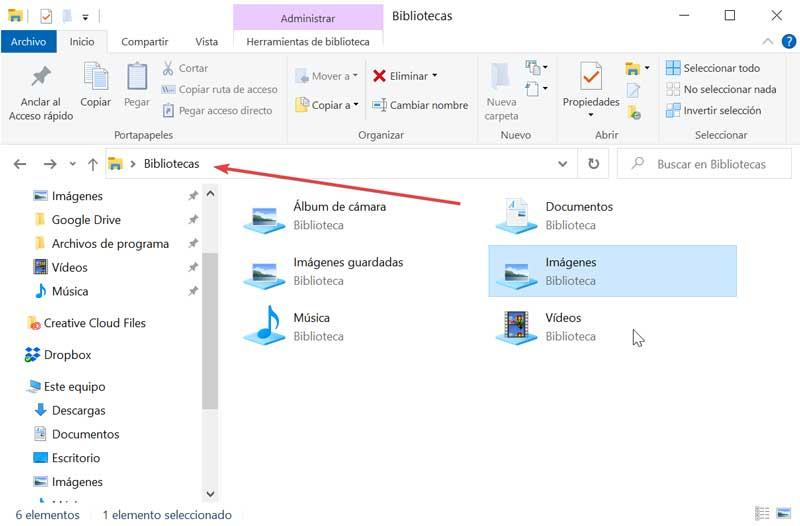
Hvis vi højreklikker på hvert af elementerne, kan vi indtaste deres "Egenskaber". Her kan vi tilføje og definere, hvilke mapper der skal vises i biblioteket. På denne måde kan alt indholdet af de mapper, vi tilføjer, let åbnes fra den del af biblioteket. Således erstatter vi opbevaringen på skrivebordet med en anden mappe efter eget valg og efterlader alt mere organiseret.
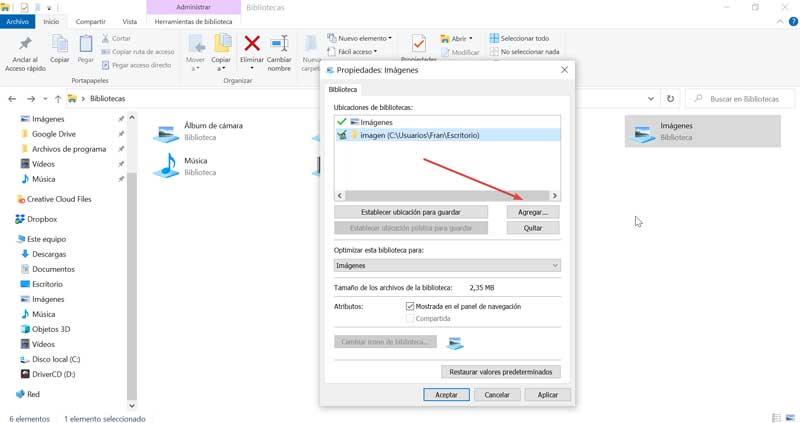
Opret harddiskpartitioner
En anden interessant mulighed, hvor vi kan gemme vores filer i stedet for skrivebordet, er ved partitionering vores harddisk, opretter nye drev (D, E osv.). Vi kan endda ændre størrelsen på vores partitioner for at tilpasse dem til vores behov, noget vi kan gøre direkte fra "Disk Manager" i Windows 10.
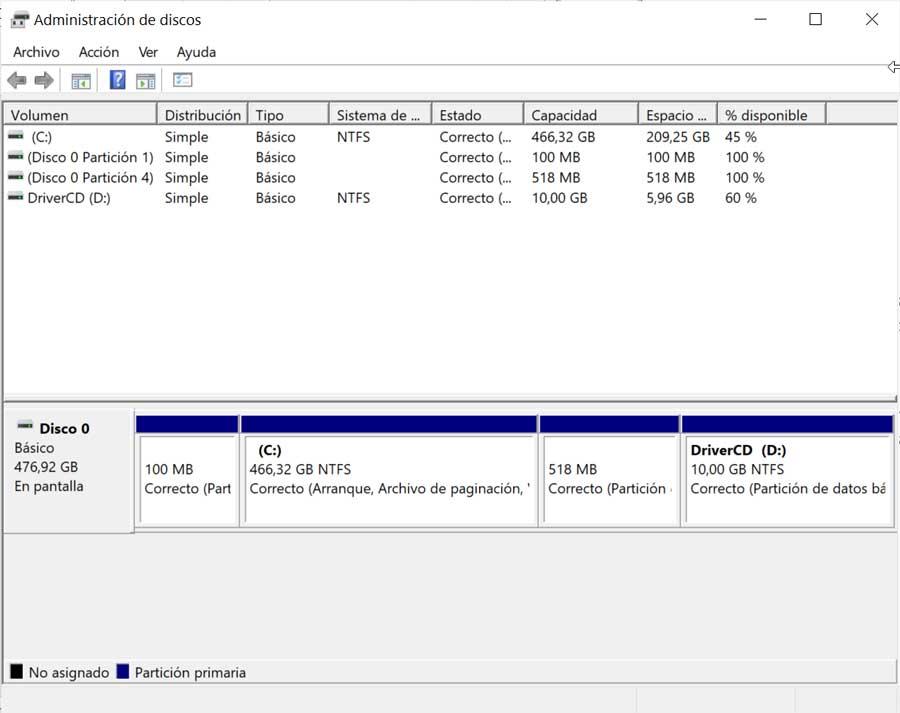
På denne måde kan vi opdele dem i dele og bruge en af dem til at gemme filer og mapper, så alt kan være meget mere organiseret og tilgængeligt. Og det er at opbevare alle filerne gemt i den samme enhed øger risikoen for at kunne miste dem alt i tilfælde af ulykke. Derudover opnår vi andre fordele, for hvis drev C er inficeret med en virus eller malware, påvirker dette ikke filerne på drev D.
Brug Windows-mapper
Det er et koncept, der måske er bekendt med biblioteket, og som er fokuseret på organisationen. Dens tilstedeværelse i Microsoft-operativsystemet går tilbage til tidspunkterne for Windows 95. Inden for dette sæt mapper finder vi, at "Desktop" også er en af dem, som er oprettet som standard sammen med andre som "Downloads", ”Dokumenter“, ”Billeder“, ”Videoer“, ”Musik“ og ”Programfiler“, ”Kontakter“ osv.
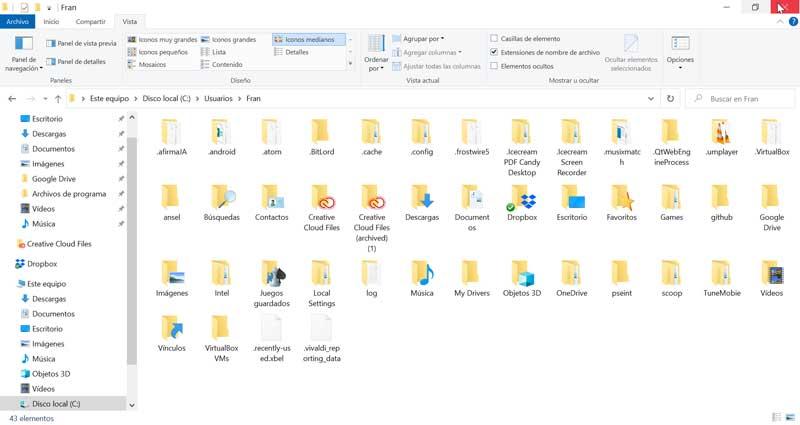
På denne måde er det muligt at åbne File Explorer og få direkte adgang til elementerne på skrivebordet og udføre funktioner såsom sortering eller søgning efter emner, ligesom i enhver anden mappe. Ud over standardmapperne kan vi Opret så mange mapper, som vi har brug for ved at højreklikke og vælge "Ny" og "Mappe". Alt dette hjælper os med at holde vores filer organiseret uden at skulle gemme dem på skrivebordet.
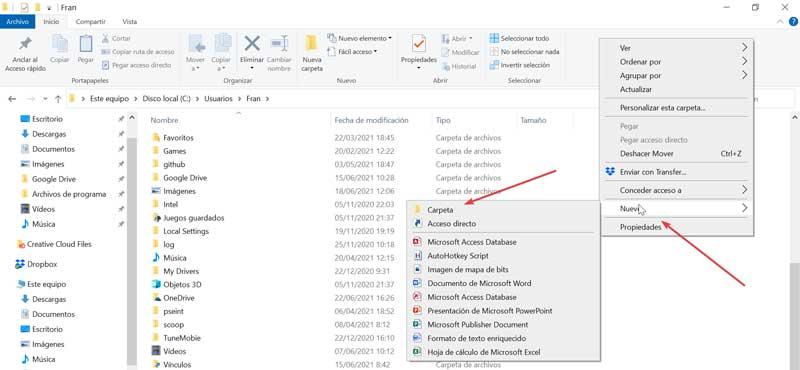
Cloud storage (Dropbox, Google Drive, One Drive ...)
En stadig hyppigere mulighed for at få vores filer og mapper organiseret, gemt og beskyttet på samme tid er gennem Cloud. Derudover giver det os adgang til dem hurtigt og hvor som helst med en internetforbindelse. Der er en bred vifte af skytjenester såsom Dropbox, Google Drev, OneDrive, Box osv., Der tilbyder gratis opbevaring, der i nogle tilfælde kan være mere end nok. For dem, der har brug for ekstra lagerplads, kan de leje det yderligere.
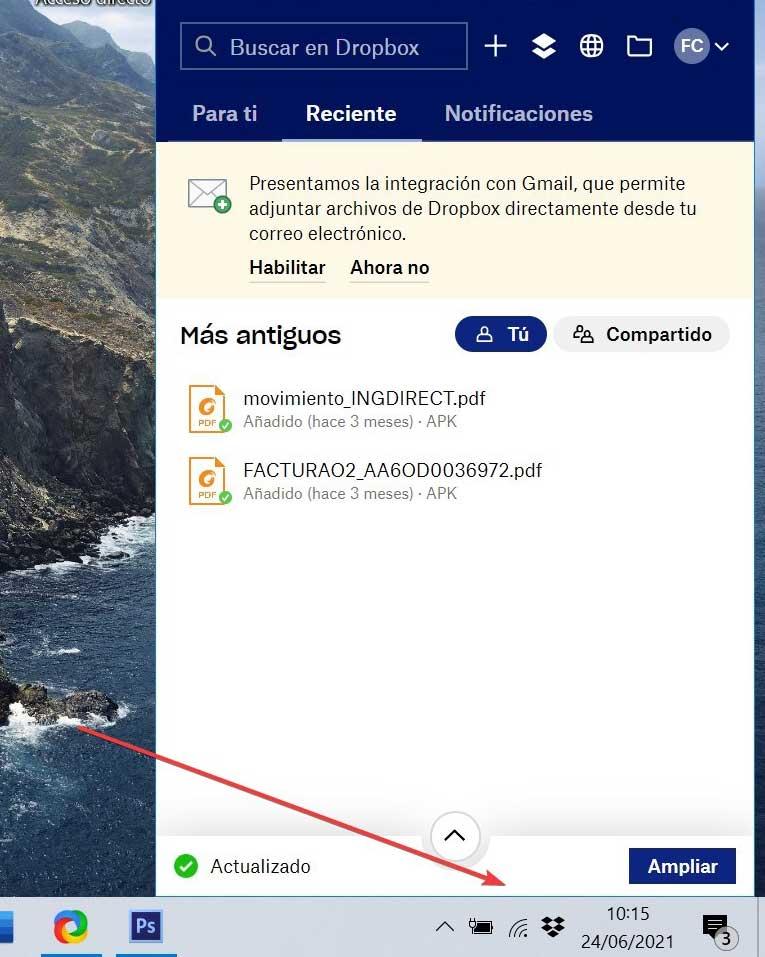
Ved at få skyapplikationen installeret, finder vi normalt en genvej i systemlinjen. Dette giver os adgang til vores filer med et par klik. På samme måde opretter applikationen også en mappe på vores pc, der automatisk synkroniseres med alt indholdet, der er gemt i skyen, så de ikke kun vil være tilgængelige fra flere enheder, men vil også fungere som en sikkerhedskopi af Them.
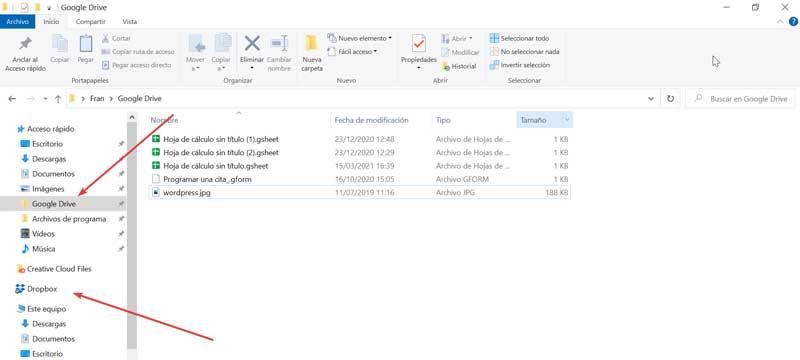
Opret genveje, eller tilføj dem til menuen Start
I stedet for at have alle mapperne på skrivebordet kan vi vælge at erstatte dem med en genvej til en overordnet mappe. Således har vi hurtig adgang hver gang vi har brug for adgang til dem. Når vi har organiseret filerne i mapper og gemt andre steder, skal du bare højreklikke for at opret en genvej som vi kan placere på skrivebordet. For eksempel kan vi oprette en adgang til mappen Dokumenter, hvor vi tidligere har gemt alle arbejdsfilerne for at få adgang til den fra skrivebordet. På denne måde er det ikke nødvendigt at have filerne gemt på selve skrivebordet på en rodet måde.
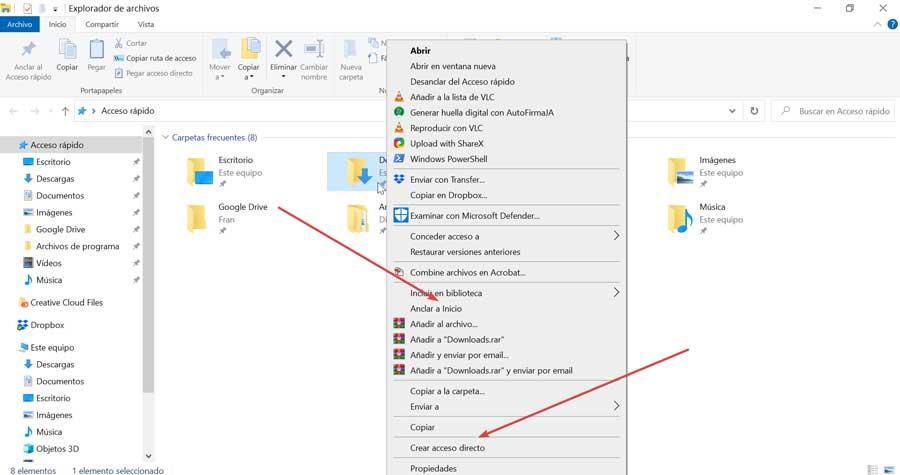
Ligeledes kan vi vælge at forankre enhver mappe til Start-menuen , undgår at skulle lægge en genvej på skrivebordet. Det er kun nødvendigt at højreklikke på mappen og vælge “Anker til start”.